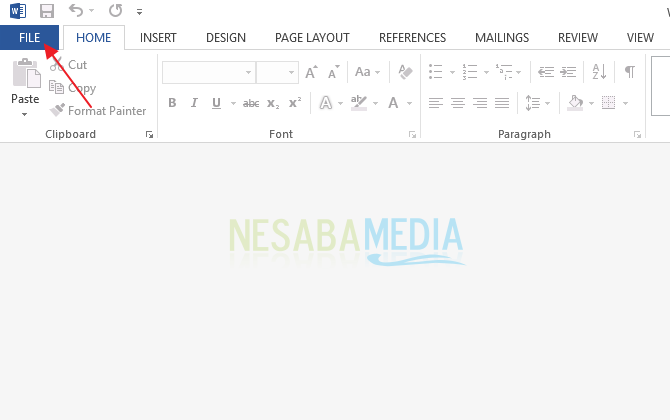विंडोज पर GNS3 कैसे स्थापित करें? चलो ट्यूटोरियल की जाँच करें!
GNS3 (ग्राफिक सिम्युलेटर नेटवर्क) हैGUI के आधार पर 2008 में जारी एक नेटवर्क सिम्युलेटर एप्लिकेशन। GNS3 एमुलेटर / वर्चुअलिटी तकनीक की मदद से अन्य सिमुलेटरों की तुलना में जटिल नेटवर्क का अनुकरण करने के लिए कार्य करता है।
अतीत में, यदि आप एक सिस्को राउटर का अनुकरण करना चाहते थे,लिनक्स, विंडोज, मैकओएस या फ्रीबीएसडी पर डायनामिप्स (एमुलेटर टेक्नोलॉजी) स्थापित करना होगा। GNS3 के साथ सभी शामिल एक अच्छे इंटरफ़ेस के साथ पैक किया गया है ताकि उपयोगकर्ताओं के लिए इसका उपयोग अधिक लाभदायक और आसान हो।
GNS3 उन लोगों के लिए जरूरी है जोकंप्यूटर नेटवर्क की दुनिया में। क्यों? आइए नीचे दिए गए लेख को पढ़कर इसका कारण सुनें और यह भी बताएंगे कि विंडोज पर GNS3 कैसे स्थापित करें!
शुरुआती के लिए GNS3 कैसे स्थापित करें
कारण लोग दुनिया में हैंकंप्यूटर नेटवर्क को GNS3 का उपयोग करना चाहिए, GNS3 खुला स्रोत और मुफ्त है। अब सॉफ्टवेयर उपयोगकर्ताओं को इसका उपयोग करने के लिए स्वतंत्र बनाने के लिए स्वतंत्र है। इसके अतिरिक्त, हम इसकी असीमित सुविधाओं के कारण जीथब पर योगदान कर सकते हैं।
इसलिए GNS3 का उपयोग मुख्य उपकरण है जो लाभदायक है और कई लोगों ने इसका उपयोग किया है क्योंकि समर्थन प्राप्त करना भी आसान है।
GNS3 में विशेषताएं
- शामिल नहीं है
- सिमुलेशन मोड मौजूद नहीं है। क्योंकि जो नकली है वह मूल उपकरण (वास्तविक उपकरण) है। स्निफर एप्लिकेशन का उपयोग करके इसका अनुकरण कैसे करें, उदाहरण के लिए tcpdump और wirehark।
- GNS3 का उपयोग करने वाले नेटवर्क के मूल उपयोग द्वारा सबक (अकादमी) हैं
- लेकिन कोई विशिष्ट ट्यूटोरियल नहीं हैं जिन्हें एप्लिकेशन में देखा जा सकता है, इसे जानने के लिए वेब, किताबें, यूट्यूब या अन्य पर फिर से खोजना होगा।
GNS3 स्थापना चरण
GNS3 को स्थापित करने के तरीके के बारे में, निम्नलिखित विंडोज पर GNS3 को स्थापित करने के चरणों की व्याख्या करेगा:
1. GNS3 का नवीनतम संस्करण डाउनलोड करें इस लिंक के माध्यम से.
2. जब आप सॉफ़्टवेयर स्थापित करना चाहते हैं यदि आप अपना इंटरनेट कनेक्शन (वैकल्पिक) कनेक्ट कर सकते हैं।

3. उसके बाद विंडो इंस्टॉल होती दिखाई देती है, आपको उन चरणों पर ध्यान देना चाहिए जो किए जाने चाहिए। दिखाई देने वाली विंडो में, नीचे क्लिक करें अगला.
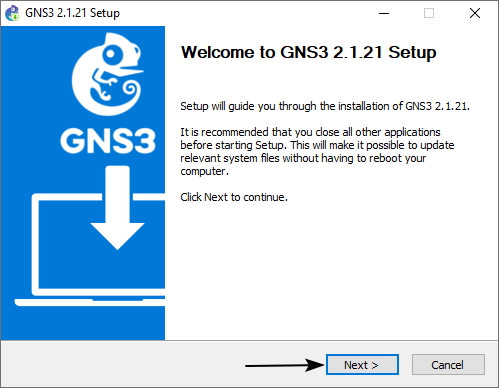
4. खिड़की में लाइसेंस समझौता उस पर क्लिक करें मैं सहमत हूं.

5. फिर विंडो में स्टार्ट मेन्यू फोल्डर चुनें उस पर क्लिक करें अगला.

6. इसके बाद एक विंडो दिखाई देगी अवयव चुनेंक्लिक करें अगला.

7. विंडो पर अगला इंस्टॉल लोकेशन चुनें, जहां सॉफ्टवेयर स्टोर करने के लिए चुनें। कैसे क्लिक करें ब्राउज़ भंडारण स्थान निर्धारित करने के लिए फिर क्लिक करें इसे स्थापित करें (नीचे दिए गए तीर निर्देशों का पालन करें)।

8. स्थापित प्रक्रिया पूरी होने तक प्रतीक्षा करें।

9. जब क्लिक स्थापित करना समाप्त हो जाए अगला.

10. अगले चरण की विंडो दिखाई देती है लाइसेंस समझौता के लिए WinPcap, क्लिक मैं सहमत हूं इसे मंजूर करना।

11. इसके बाद खिड़की पर स्थापना विकल्प उस पर क्लिक करें इसे स्थापित करें.

12. WinPcap स्थापित है, तो क्लिक करें अंत (स्थापित चरण समाप्त हो गया है)।

13. स्थापना प्रक्रिया पूरी होने तक प्रतीक्षा करें। क्लिक अगला जारी रखने के लिए।
नोट: जब सॉफ़्टवेयर की स्थापना रद्द हो जाती है और हम इसे GNS3.exe फ़ाइल के साथ इंस्टॉल करना चाहते हैं जो अभी भी डिवाइस पर फिर से 1-8 चरण में है तो वही होगा फिर 13 वें से 15 वें चरणों तक आगे बढ़ें क्योंकि कुछ फाइलें अभी भी डिवाइस पर संग्रहीत हैं।

14. और एक विंडो दिखाई देगी सोलरवाइंड्स स्टैंडर्ड टूलसेट उसके बाद क्लिक करें नहीं। और अगला।

15. और अंत में सभी स्थापित प्रक्रियाएं पूरी हो गई हैं, बस क्लिक करें अंत, लैपटॉप / पीसी पर GNS3 सॉफ्टवेयर स्थापित किया गया है।

16. अगला चरण, GNS3 खोलें और प्रदर्शन नीचे के रूप में दिखाई देगा। और आप अपनी आवश्यकताओं के अनुसार पहले से ही GNS3 सॉफ्टवेयर का उपयोग कर सकते हैं।
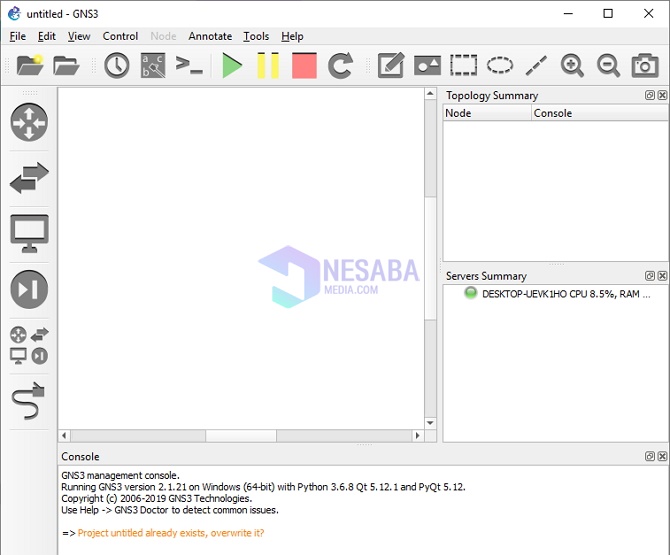
इस प्रकार GNS3 को स्थापित करने के बारे में ट्यूटोरियलआप के लिए नहीं जानते हैं, जो उन लोगों के लिए एक लैपटॉप / पीसी पर विंडोज में। चरण बहुत सारे हैं, लेकिन वास्तव में जो विचार किया जाना चाहिए वह सॉफ्टवेयर द्वारा दिए गए निर्देश और प्रावधान हैं, बस इसका पालन करें। आशा है कि यह उपयोगी है।